Gateway di pagamento per videochiamate Healthdirect
Di quale ruolo sulla piattaforma di videochiamata ho bisogno: Membro del team, Amministratore del team o Amministratore dell'organizzazione
Video Call Payment Gateway è un'app che facilita i fornitori di servizi sanitari ad accettare pagamenti da un paziente durante una videochiamata. Per abilitare questa funzionalità dovrai avere l'app Payment Gateway abilitata nella tua clinica e dovrai anche configurare un account con Stripe , che è il gateway di pagamento utilizzato dal nostro servizio.
Amministratori dell'organizzazione e della clinica, fare clic qui per accedere al modulo di richiesta per abilitare questa app nella/e clinica/e. Se avete domande, non esitate a contattarci per assistenza .
Nota: come da punto 4 del modulo di richiesta, il responsabile della telemedicina autorizzato per l'Organizzazione deve emettere un ticket di richiesta di servizio tramite il service desk Healthdirect Jira, https://videocall.direct/servicedesk, per abilitare l'aggiunta del gateway di pagamento per videochiamate Healthdirect -on capacità per le cliniche dell'Organizzazione.
Una volta abilitato, l' amministratore della clinica può accedere a Video Call e collegare l'account Stripe della clinica all'app del gateway di pagamento:
| L'amministratore della clinica accede e va a Configura > Pagamenti cliente. Successivamente, fai clic su Vai a Stripe e aggiungi i dettagli del tuo account Stripe. Assicurati di aver creato il tuo account Stripe prima di richiedere l'installazione dell'app. L'amministratore della clinica può modificare i dettagli dell'account Stripe o rimuovere l'account, se necessario. |
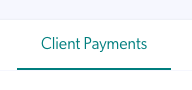 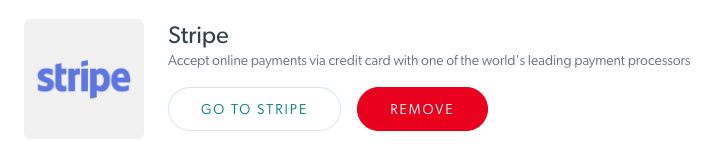 |
Una volta configurato, il gateway di pagamento per la videochiamata sarà disponibile per l'uso durante una videochiamata con un paziente. Durante la chiamata il medico può richiedere un pagamento:
| Il medico fa clic su App e strumenti durante una videochiamata | 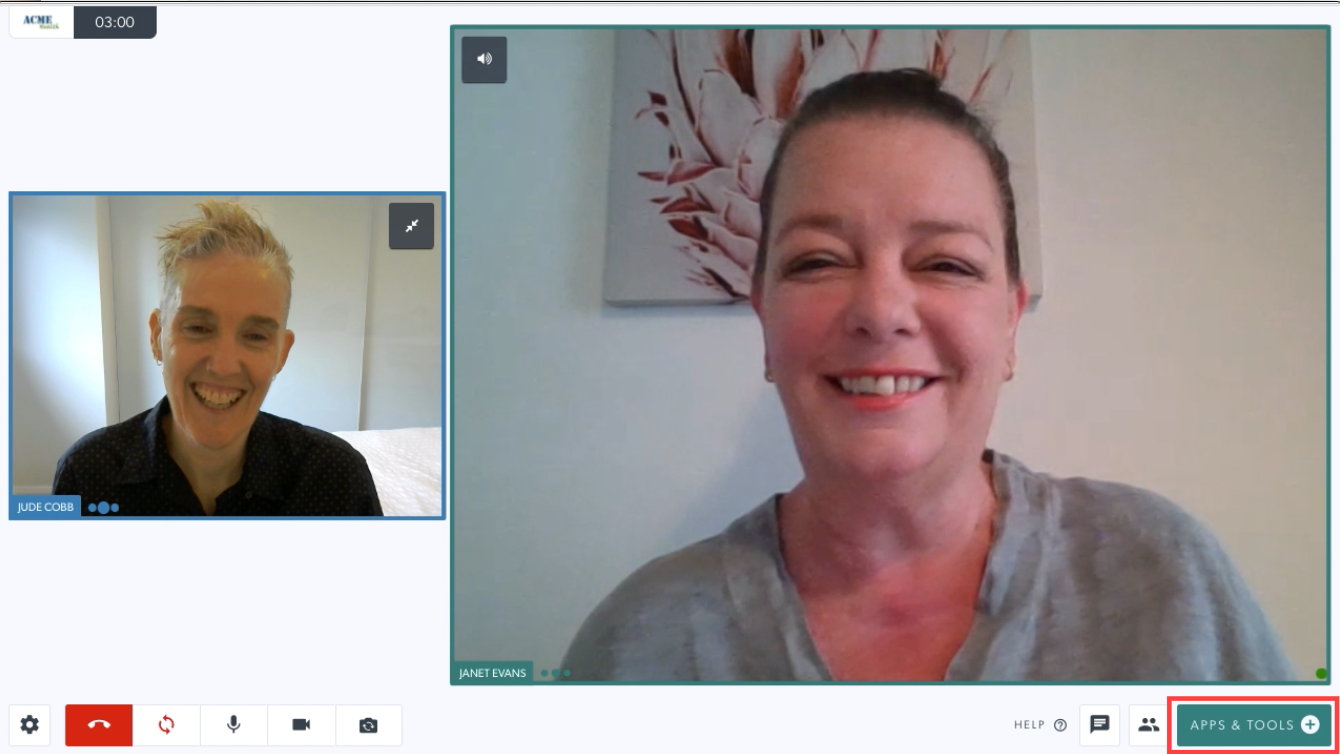 |
| Clicca su Richiedi pagamento negli Strumenti disponibili |
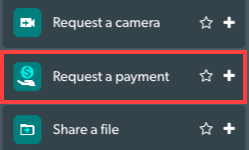 |
| L'app si aprirà per il medico coinvolto nella chiamata che inserirà l'importo del pagamento e la descrizione del pagamento, quindi farà clic su Richiedi pagamento |
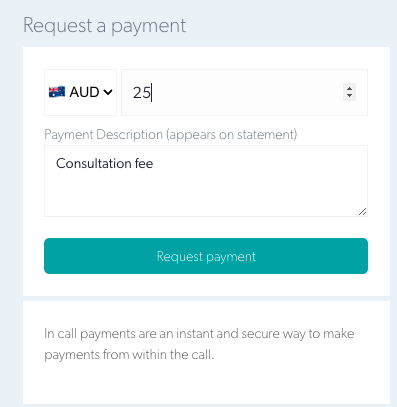 |
| Una volta richiesto il pagamento, il medico lo vedrà. | 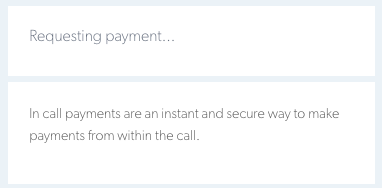 |
| Il paziente/cliente ora vedrà che il pagamento è richiesto. Fanno clic su Paga adesso. | 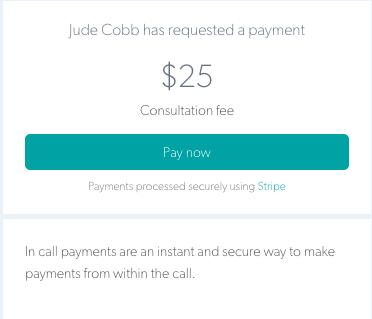 |
| Il paziente/cliente aggiunge il proprio indirizzo email per ricevere una ricevuta e i dettagli della carta di credito e paga l'importo richiesto. |
 |
| Il paziente vede una conferma di pagamento avvenuto con i dettagli del pagamento. Riceveranno inoltre una ricevuta via email all'indirizzo email che hanno inserito. |
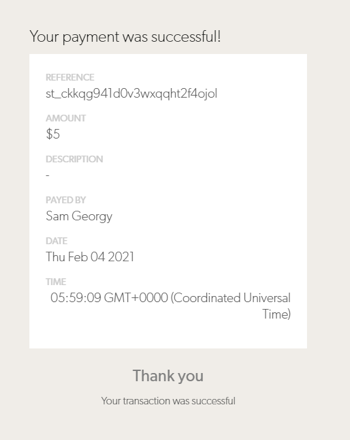 |
| Una volta confermato il pagamento, al Clinico viene visualizzato un messaggio pop-up di pagamento ricevuto . |
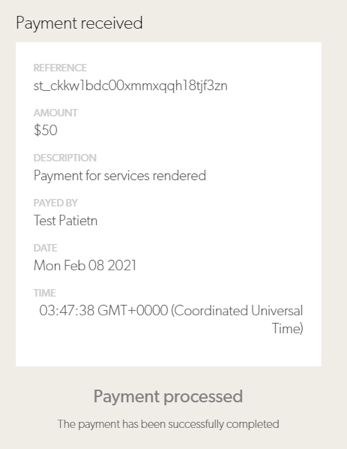 |
La dashboard di Stripe conterrà tutti i record dei pagamenti ricevuti e avrà anche funzionalità di reporting, inclusa l'analisi.
| Cruscotto a strisce |  |